苹果电脑如何投屏到电视?遇到问题应如何解决?
游客 2025-05-23 12:40 分类:电脑技巧 9
随着科技的进步和家庭娱乐需求的增加,将苹果电脑投屏到电视已成为许多用户的需求。它不仅可以用于工作演示,还可以在家中享受大屏幕带来的视听体验。但是,在实际操作过程中,一些用户可能会遇到各种问题。本文将提供从基础投屏设置到故障排除的详细指导,并提供常见问题的解决方案。
一、苹果电脑基本投屏设置
1.1准备工作
确保您的苹果电脑和电视支持投屏功能。大多数现代智能电视都具有AirPlay或DLNA功能,您的Mac应该运行macOS10.11或更高版本。
1.2无线投屏(AirPlay)
步骤1:连接到同一WiFi网络
确保您的Mac和智能电视连接到同一Wi-Fi网络。这是AirPlay投屏的前提条件。
步骤2:打开投屏功能
在您的Mac上,点击桌面右上角的状态菜单,选择“屏幕镜像”,然后选择您的电视名称进行连接。
步骤3:确认连接
连接成功后,您的Mac屏幕将实时显示在电视上。现在,您可以开始您的演示或者享受大屏幕娱乐。
1.3有线投屏
如果无线连接不可用或信号不稳定,您可以选择有线方式连接。您需要一根HDMI线或VGA线以及相应的转换器。
步骤1:准备转换器和线缆
根据您的Mac型号选择合适的HDMI或VGA转换器,并将线缆连接到转换器和电视的相应端口。
步骤2:连接线缆
将转换器的另一端连接到您的Mac。
步骤3:调整电视输入源
将电视的输入源切换至相应的HDMI或VGA端口。
步骤4:设置Mac的显示输出
在Mac上,选择“系统偏好设置”>“显示器”>“显示”,调整到正确的分辨率和刷新率。
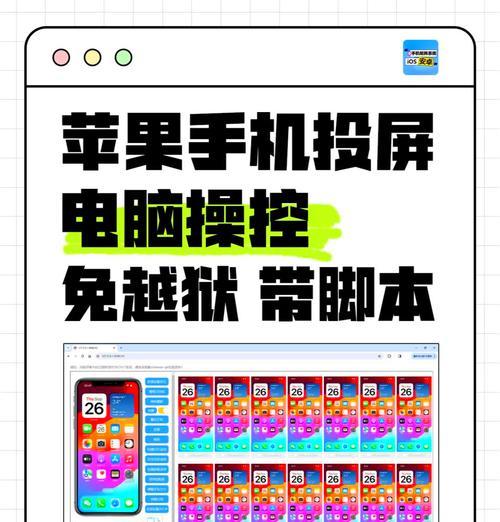
二、常见问题及解决方法
2.1无法找到电视
问题分析:可能由于网络设置不正确或AirPlay服务未开启导致。
解决方法:
确认电视和Mac都连接到同一WiFi网络。
检查电视是否支持AirPlay且已开启。
尝试重启路由器或电视。
在Mac上重新搜索可用设备。
2.2音频无法传输
问题分析:音频传输失败可能是由于音频格式不支持或音频输出设置不正确。
解决方法:
检查电视是否支持音频传输。
在Mac的“声音”偏好设置中,选择正确的输出设备。
更新您的Mac和电视的软件到最新版本。
2.3图像不稳定或延迟
问题分析:图像不稳定或延迟可能是由于WiFi信号弱或电视分辨率设置不当。
解决方法:
尝试使用有线连接。
减少网络中的干扰源,例如关闭其他无线设备。
调整电视的分辨率和刷新率设置与Mac相匹配。
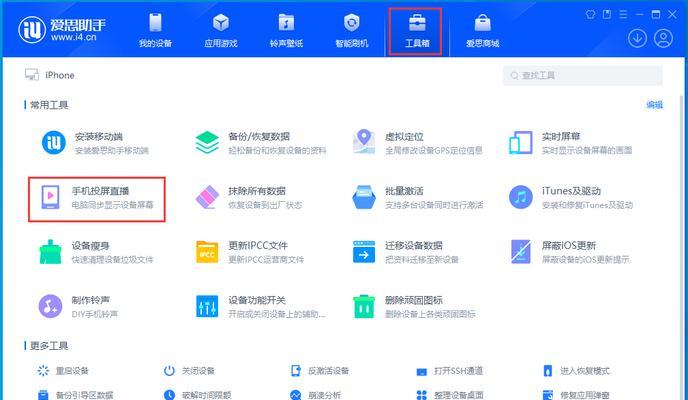
三、扩展知识与实用技巧
3.1投屏的其他应用场景
除了工作演示和娱乐,投屏功能还适用于教育、设计评审、家庭影院等多种场景。掌握这项技能可以让您的生活和工作更加高效和便捷。
3.2提升投屏体验的小技巧
使用AppleTV可以进一步优化AirPlay体验。
考虑使用专门的投屏软件以提供更稳定的连接。
为您的Mac添加一个快速启动投屏的快捷键,方便随时使用。

四、结语
通过本文的指导,您应该能够轻松地将苹果电脑屏幕投射到电视上。遇到问题时,本文也提供了针对性的解决方案。只要按照正确的步骤操作,并适当调整设置,就能享受到无缝的投屏体验。希望您能在实践中进一步发现和探索投屏带来的更多可能。
版权声明:本文内容由互联网用户自发贡献,该文观点仅代表作者本人。本站仅提供信息存储空间服务,不拥有所有权,不承担相关法律责任。如发现本站有涉嫌抄袭侵权/违法违规的内容, 请发送邮件至 3561739510@qq.com 举报,一经查实,本站将立刻删除。!
相关文章
- 如何在苹果电脑上绘制美观的图画? 2025-05-24
- 苹果电脑上黑羊模拟器如何操作?使用方法是什么? 2025-05-23
- 苹果电脑如何打开解压文件? 2025-05-22
- 苹果电脑专业渲染设置步骤是什么? 2025-05-22
- 苹果电脑结束录制的操作是什么?遇到问题如何处理? 2025-05-22
- 苹果电脑红色标签怎么选择?有什么区别? 2025-05-21
- 苹果电脑更新域名信息的步骤是什么?需要哪些权限? 2025-05-21
- 苹果电脑win版风扇关闭方法是什么?会不会影响散热? 2025-05-21
- 苹果电脑扬声器的使用和设置方法是什么? 2025-05-20
- 台式苹果电脑转换插头使用方法是什么?使用中遇到问题怎么办? 2025-05-20
- 最新文章
-
- 天鹅动力低音炮拆解步骤是什么?拆解时需要注意什么?
- 苹果手机连接蓝牙音响步骤?连接时遇到问题怎么办?
- 荣耀50手机外壳更换步骤是什么?
- 自行车如何安装平板电脑支架?自行车装平板电脑教程在哪里找?
- 奇瑞中置音响在知乎的评价如何?购买建议是什么?
- 卫视摄像头如何通过手机联网?
- 手机充电器快闪充线如何连接?使用过程中需要注意什么?
- 平板磁控充电支架安装方法是什么?需要注意什么?
- 苹果蓝牙耳机帽保护套使用方法是什么?
- 荣耀v9手机壳镜像功能如何启用?使用时有哪些技巧?
- 照片红底手机软件名称?如何使用该软件修改照片?
- 智能手表与手机同步后如何删除?删除步骤是什么?
- 欧瑞博平板电脑在知乎上的评价如何?值得购买吗?
- 摇杆式游戏机自带手柄如何操作?使用过程中遇到问题怎么办?
- 皇冠补型箱低音炮接线步骤是什么?接线错误会导致什么问题?
- 热门文章
-
- 蓝牙耳机挂耳式是什么?有什么特点?
- 接听电话模块使用方法是什么?智能手环如何操作?
- 手机店进货用的充电器是什么?如何选择合适的充电器?
- 小米智能插座3没反应怎么回事?插座故障如何处理?
- 机箱显卡布线安装图解教程?步骤清晰吗?
- 联想音乐耳机如何配对?使用过程中有哪些注意事项?
- 佳能相机热靴挂件安装方法是什么?安装后如何使用?
- 机顶盒程序启动失败怎么解决?有哪些常见的解决方法?
- 山水k129户外音响音质如何?用户评价怎么样?
- 苹果手机9的外壳材质是什么?更换外壳有哪些注意事项?
- 华为无创智能手环的使用方法是什么?使用过程中常见问题有哪些?
- 舞台低音炮阵列调节方法是什么?如何达到最佳音效?
- 荣耀手机的AR模式如何开启和关闭?关闭后有什么影响?
- 显卡驱动安装详细教程?驱动更新后有什么变化?
- 台风电源无电状态下会有什么影响?
- 热评文章
- 热门tag
- 标签列表

